
- •Актюбинский государственный университет им. К.Жубанова
- •К.Ф.М.Н., доцент кафедры информационных систем _______Бигалиева м.Ж.
- •Лабораторная работа №1
- •Лабораторная работа №2-3
- •Лабораторная работа №4
- •Лабораторная работа №5-6
- •Лабораторная работа №7
- •Лабораторная работа №8
- •Лабораторная работа №9
- •Лабораторная работа №10
- •Лабораторная работа №11
- •Лабораториялық жұмыс №12
Министерство образования и науки РК
Актюбинский государственный университет им. К.Жубанова
Методические указания
к лабораторным занятиям по дисциплине
«Клиент-серверные приложения»
для студентов дневного отделения
специальности 050602- Информатика
Ақтөбе 2009
МЕТОДИЧЕСКИЕ УКАЗАНИЯ К ЛАБОРАТОРНЫМ ЗАНЯТИЯМ РАЗРАБОТАНЫ И ВНЕСЕНЫ
Исполнитель
Ст.преподаватель кафедры информатики и ВТ ___________ А.Д.Каипова
«___»_________2009г.
Ответственный исполнитель
Завкафедрой информатики и ВТ ______________ Сарсимбаева С.М.
«____»______________2009г.
ОБСУЖДЕНА НА ЗАСЕДАНИИ УЧЕБНО-МЕТОДИЧЕСКОЙ СЕКЦИИ КАФЕДРЫ
Протокол № от « » 2009 г.
РЕЦЕНЗЕНТ
К.Ф.М.Н., доцент кафедры информационных систем _______Бигалиева м.Ж.
«_____»__________________2009г.
РЕКОМЕНДОВАНА К УТВЕРЖДЕНИЮ УМК ФАКУЛЬТЕТА
Протокол № от « » 2009 г.
СРОК ПЕРВОЙ ПРОВЕРКИ 2009 год
ПЕРИОДИЧНОСТЬ ПРОВЕРКИ 2 года
ВВЕДЕНА ВЗАМЕН _______________________________
Дата утверждения предыдущего методического указания
Лабораторная работа №1
Тема: Программа IbConsole.
Цель: привить навыки работы с программой IbConsole, создания удаленной БД, разработки Local Server.
Материалы и оборудование: IBConsole, Delphi6/7
Задания для самостоятельного выполнения.
1. Для создания БД используем утилиту IBConsole. Для активизации утилиты выполним:
Пуск→Программы→Interbase→IBConsole
На экране появится диалоговое окно IBConsole.
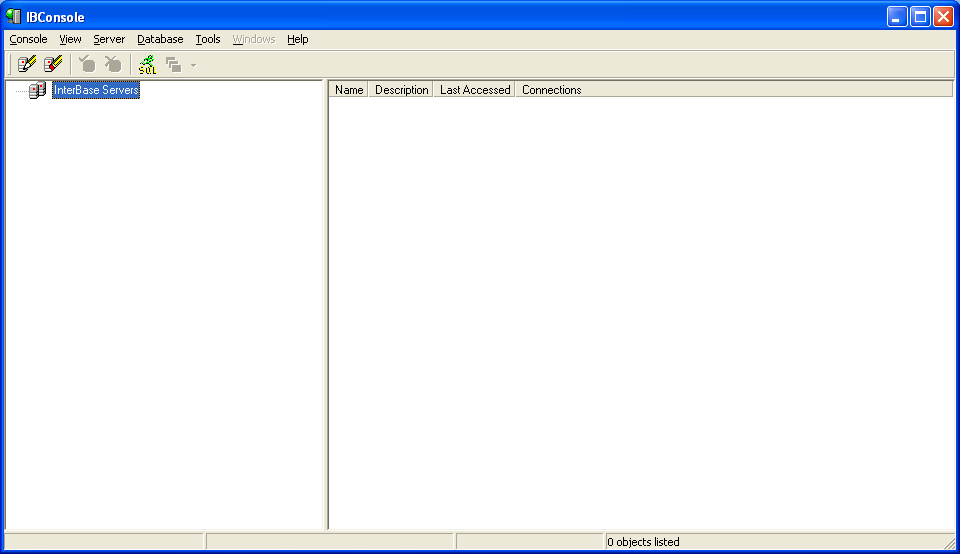
Если Вы впервые работаете с программой IBConsole, Вам прежде всего необходимо соединиться с сервером. Для этого нужно дважды щелкнуть по «Interbase Servers» в левом части окна программы IBConsole, или же выполнить команду Server→ Register…Появится диалоговое окно, в котором необходимо выбрать опцию Local Server.
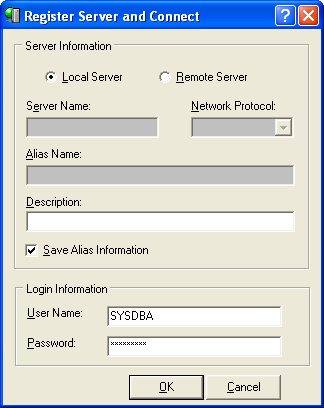
Соединимся под именем администратора баз данных. Для этого в поле USER NAME введите имя администратора - SYSDBA.
Пароль администратора – masterkey. Его необходимо ввести в поле PASSWORD. Пароль чувствителен к регистру. Будьте внимательны. Щелкнув по кнопке “OK”, Вы завершите соединение.
В левой части окна программы IBConsole появится Local Server.
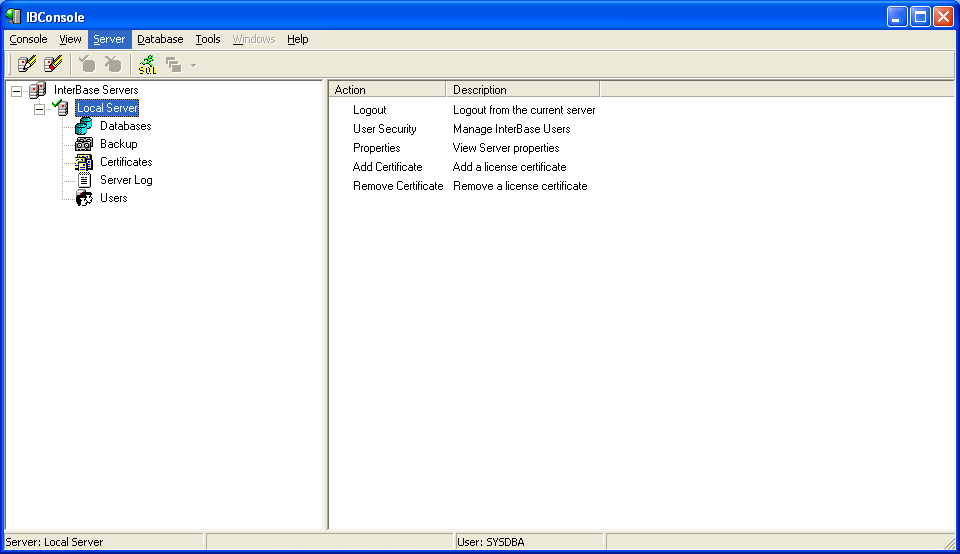
Если же Вы ранее работали с программой IBConsole, то локальный сервер уже существует, но он не доступен. Для его активизации необходимо дважды щелкнуть по Local Server в левой части окна.
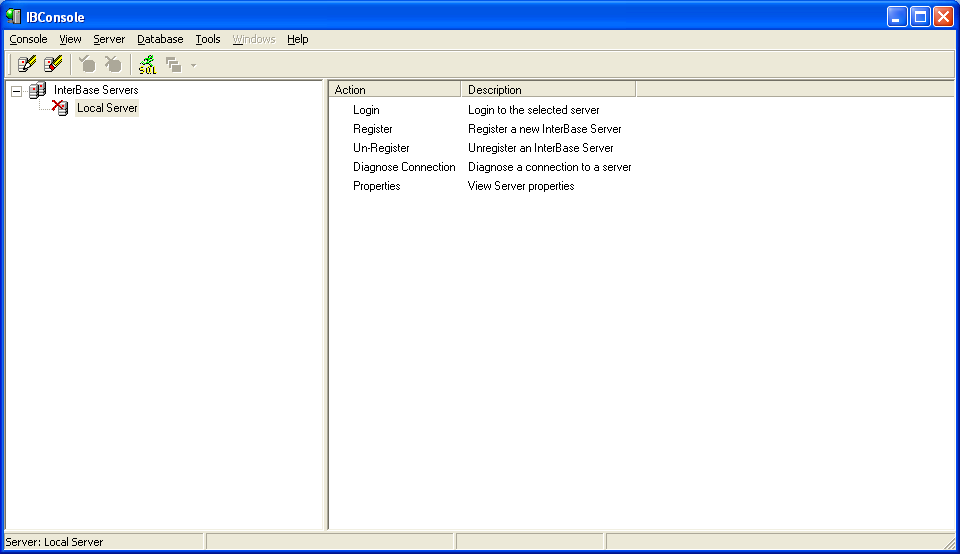
Появится диалоговое окно, в котором необходимо ввести пароль masterkey в поле Password.щелкните по кнопке Login.
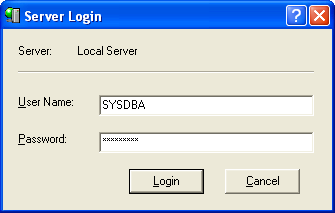
Базы данных создаются в разделе Databases локального сервера с помощью команды Create database (контекстное меню).
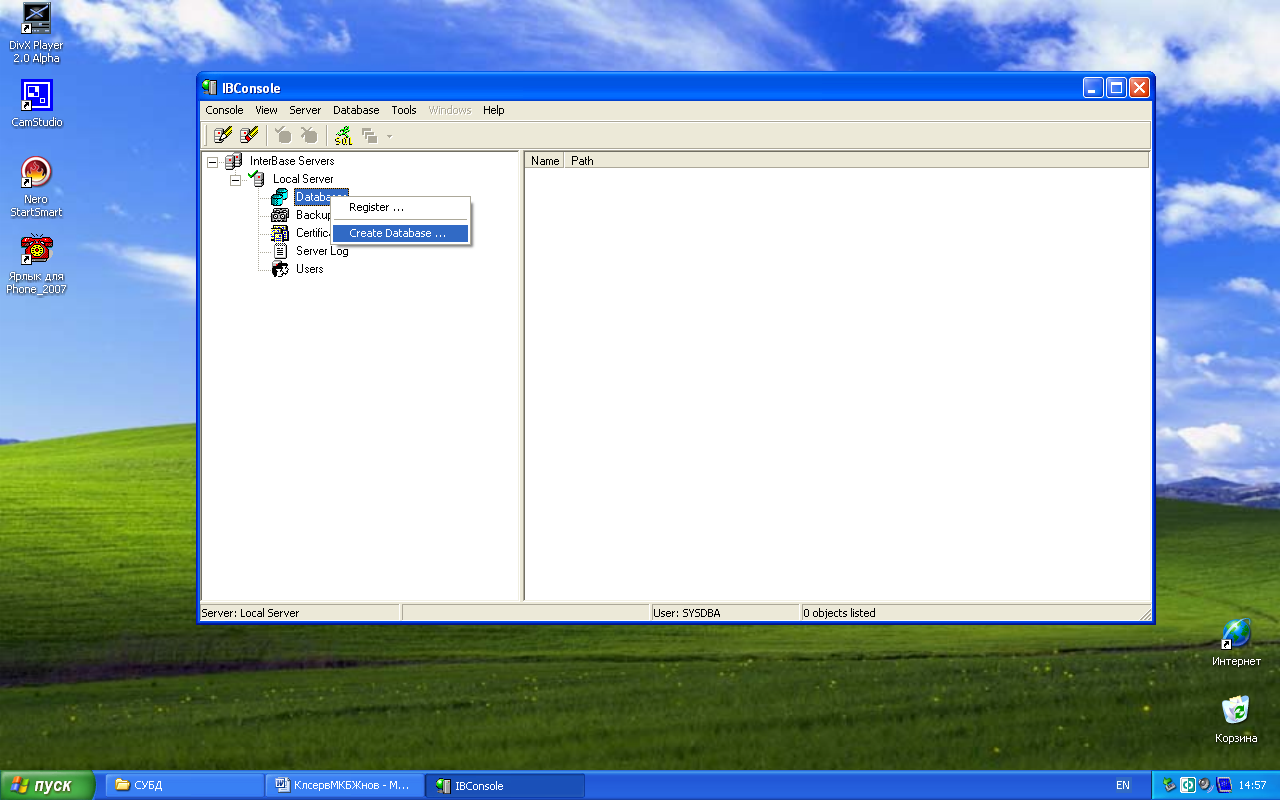
После выбора команды Create database, в появившемся диалоговом окне необходимо задать псевдоним, название базы данных и другую информацию и активизировать кнопку ОК.
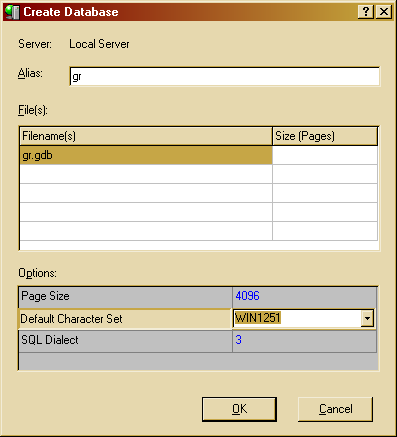
Здесь
Alias
|
Имя псевдонима |
gr |
Filename |
Название файла базы данных |
Gr.gdb |
Page size |
Размер |
4096 |
Default Character set |
|
WIN1251 |
SQL dialect |
|
3 |
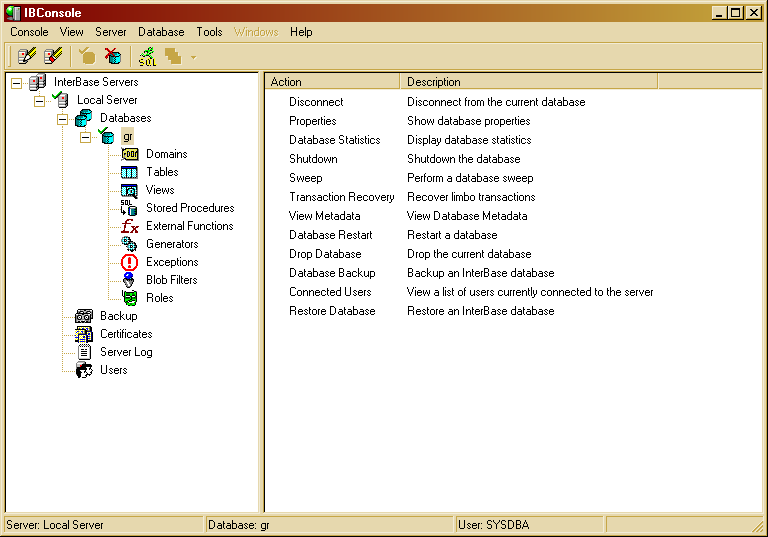
Для работы с метаданными БД необходимо активизировать окно Interactive SQL (пятая кнопка в панели инструментов).
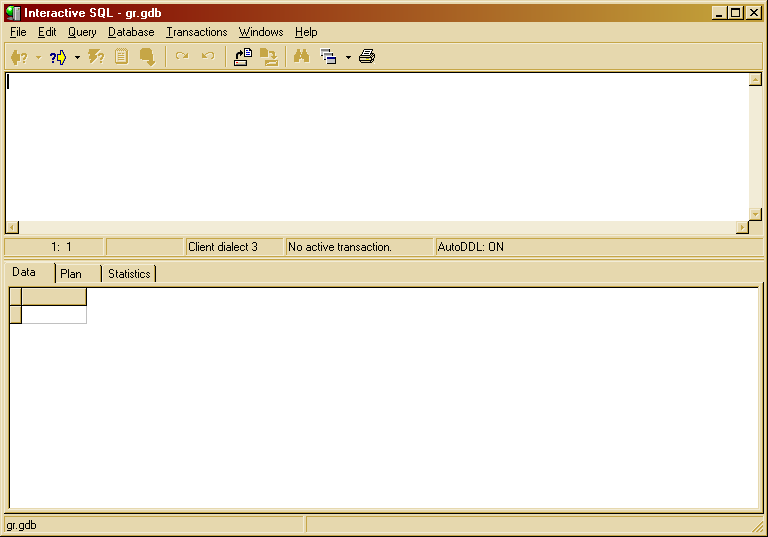
Создадим таблицу базы данных, содержащую информацию о студентах группы:
Название поля |
Смысл |
Тип данных |
Nom_ud |
Номер удостоверения, ключевое поле |
Integer |
Surname |
Фамилия |
Varchar(15) |
Name |
Имя |
Varchar(15) |
Data_r |
Дата рождения |
Date |
Adres |
Адрес |
Varchar(20) |
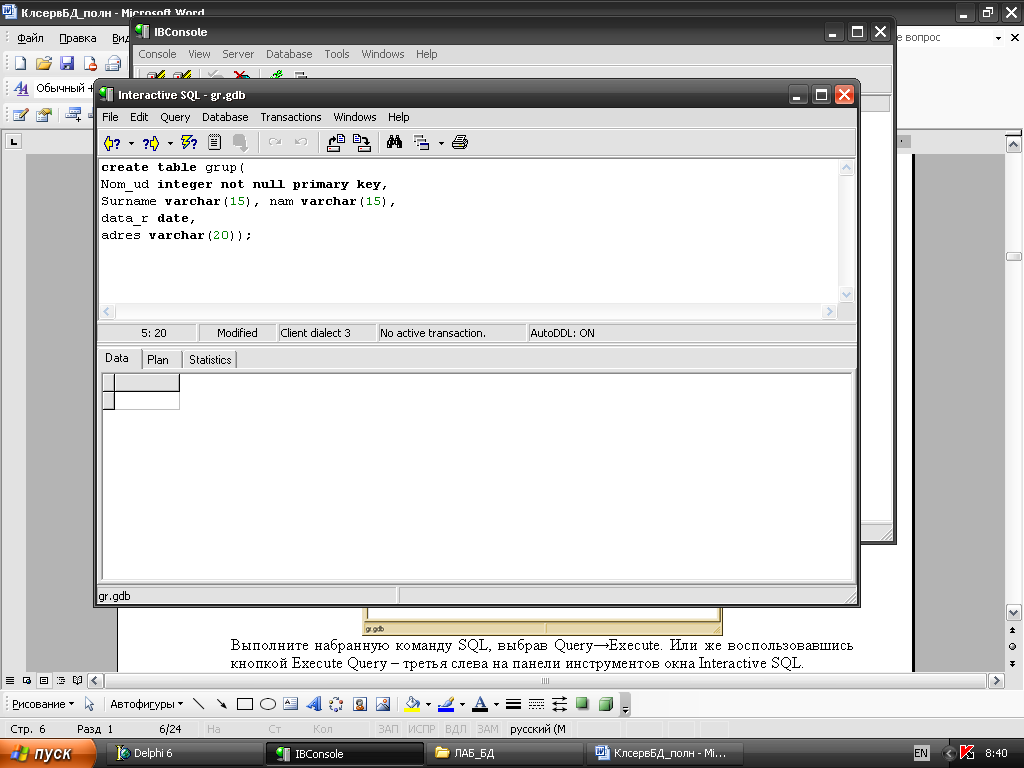
Выполните набранную команду SQL, выбрав Query→Execute. Или же воспользовавшись кнопкой Execute Query – третья слева на панели инструментов окна Interactive SQL.
Если теперь в левом окне IBConsole активизировать Tables, то в правом окне отобразится название созданной таблицы GRUP. Посмотреть структуру таблицы можно щелкнув дважды по названию GRUP и выбрав закладку Data в появившемся окне таблицы.
Для ввода информации в таблицу необходимо воспользоваться оператором insert into языка SQL:
insert into grup(nom_ud,surname, name, data_r, adres)
values(21246878,'Dauletov','Asan','12.12.88','Grishina,12');
Самостоятельно заполните таблицу данными.
В таблицу добавим поле, значение которого может быть только m или g. Для этого создадим домен:
create domain poltype as char(1) check(value in('m','g'));
После создания домена, его можно использовать как тип данных. Добавим поле pol в таблицу GRUP:
alter table grup add pol poltype;
Для того чтобы просмотреть добавленное поле в таблице воспользуемся оператором select: select * from grup; Данные отобразятся в нижней части окна Interactive SQL.
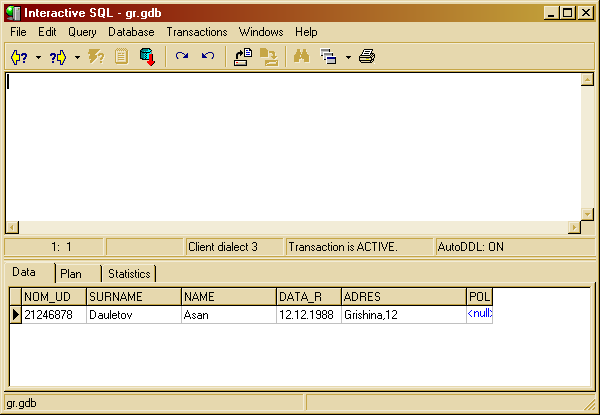
Заполним поле Pol, изменим существующие записи таблицы. Если фамилия студента оканчивается буквой ‘v’, то в поле Pol введем значение ‘m’ (men), если на ‘va’, то значение ‘g’. Для этого используем операторы
update grup set pol='m' where surname like '%v';
update grup set pol='g' where surname like '%va';
Список литературы:
Архангельский А.Я. «Язык SQL в Delphi5». –Москва, ЗАО «Издательство Бином» , 2000.
Гофман В., Хомоненко А. «Delphi7».СПб.:ВХV-Петербург.
Епанешников Д.Д., «Delphi5.Базы данных»-Москва, «Диалог-Кифа»,2000.
Кандзюба С.П., Громов В.И. Delphi6. Базы данных и приложения. Лекции и упражнения. – К.: ДиаСофт, 2001.
Карпова Т. Базы данных: модели, разработка, реализация. – СПб.: Питер, 2001.
Пономарев В. Delphi7. Самоучитель баз данных. – СПб.: Питер, 2003.
Шумаков И., Фаронов В.В. «Руководство разработчика баз данных в Delphi5».-Москва, Нолидж, 1999.
